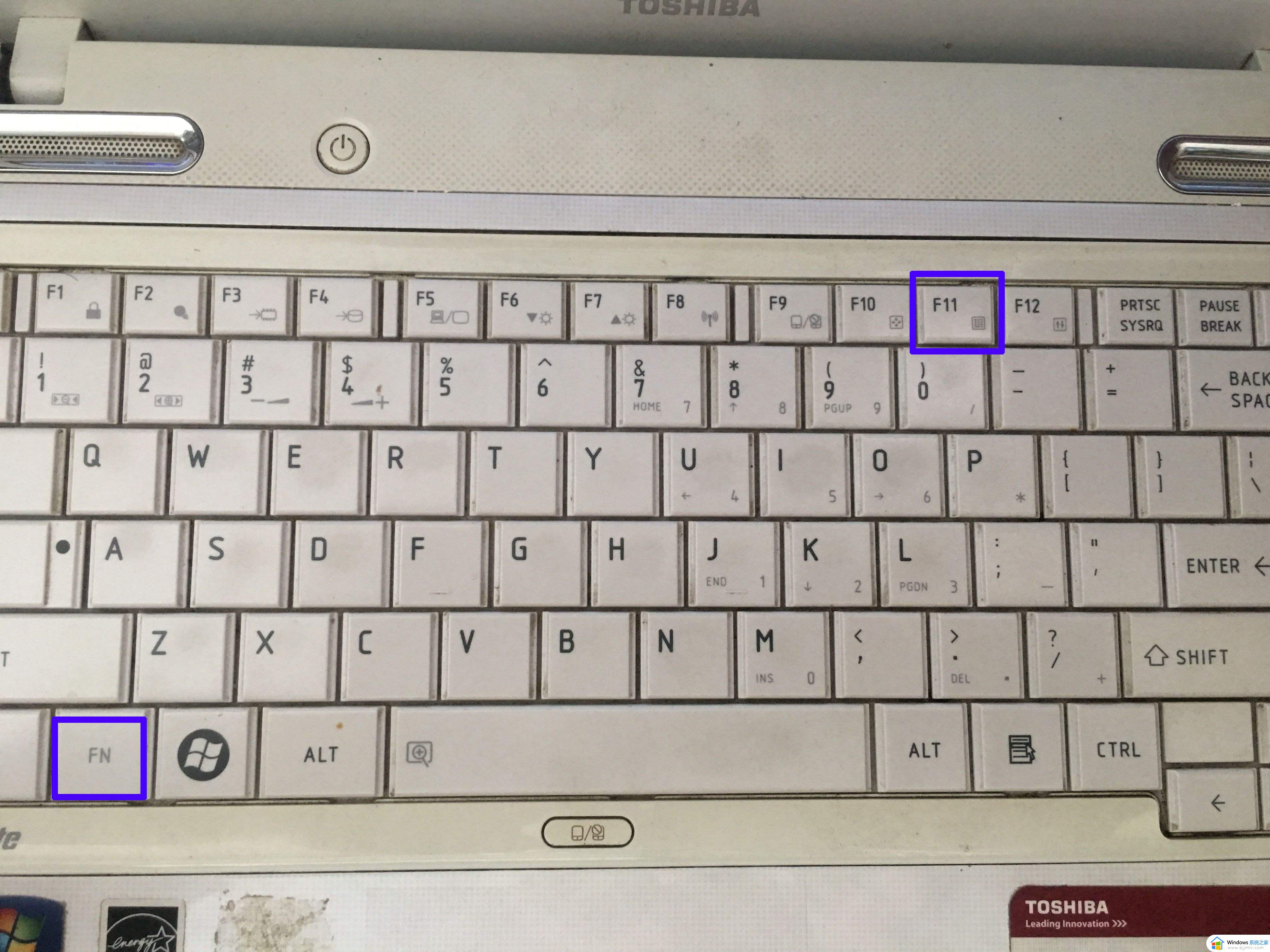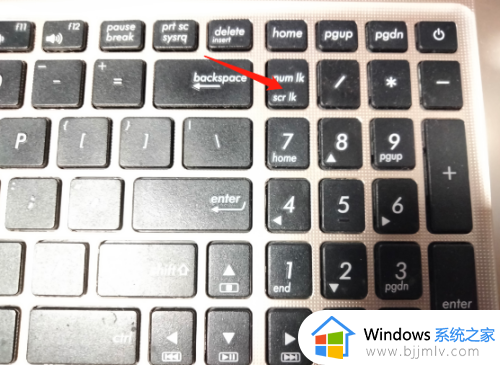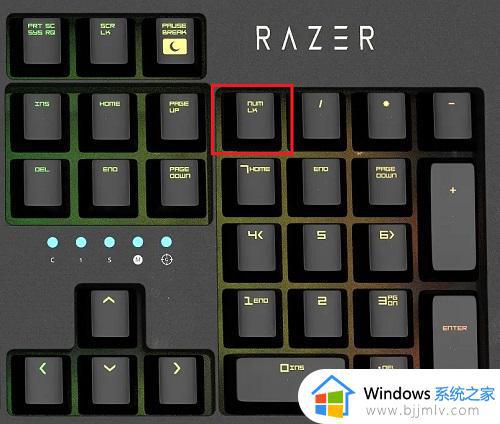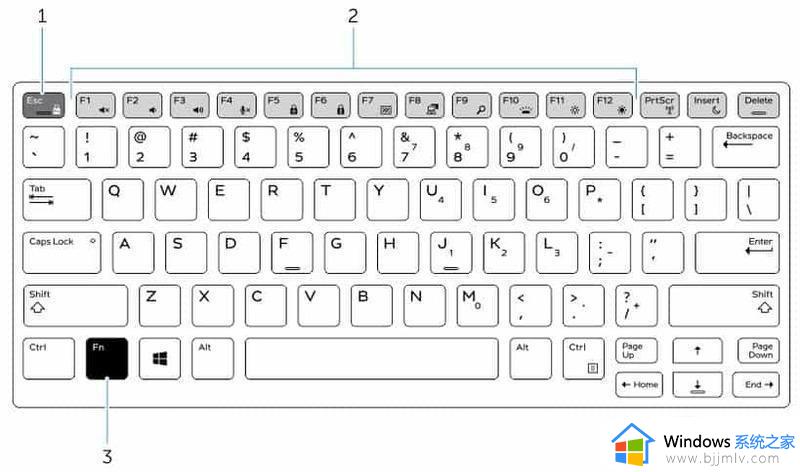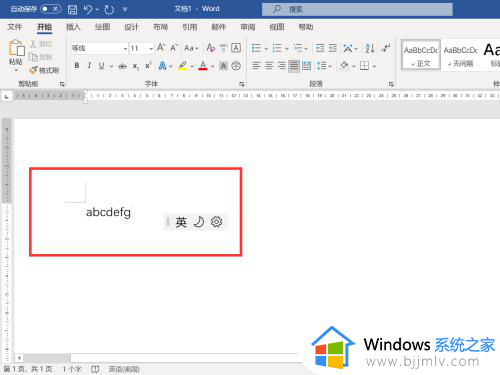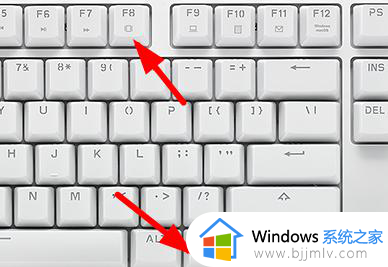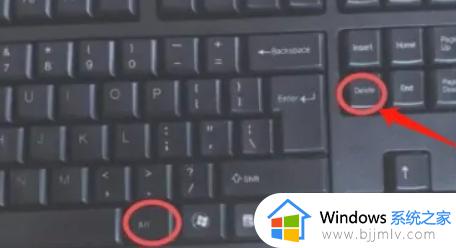笔记本电脑按键字母变成数字怎么办 笔记本电脑字母键变成了数字修复方法
更新时间:2024-03-06 09:32:25作者:runxin
因为在笔记本电脑中自带有键盘设备的缘故,因此用户也能够随时操作的需求,也不需要外接键盘设备来输入,而是近日有用户的笔记本电脑却出现了键盘按键字母输入变成数字的问题,对此笔记本电脑按键字母变成数字怎么办呢?今天小编就给大家讲解的笔记本电脑字母键变成了数字修复方法。
具体方法如下:
第一步、首先我们可以使用Fn+NUMLOCK数字锁定键来尝试切换数字字母,也可以使用打开屏幕键盘的方式来输入数字,点击设置,如下图所示:
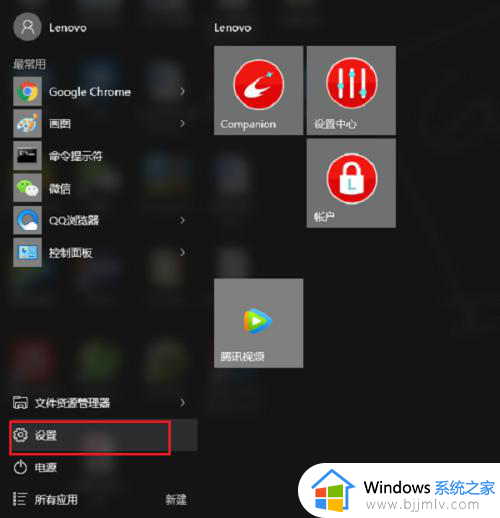
第二步、进去之后,点击轻松使用,如下图所示:
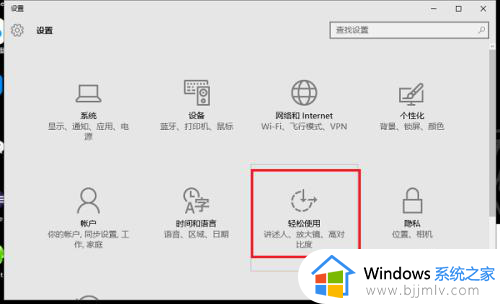
第三步、在轻松使用界面,点击键盘,打开屏幕键盘,如下图所示:
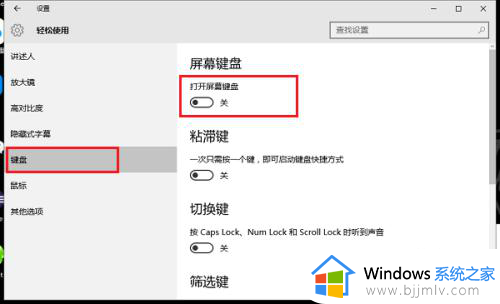
第四步、打开屏幕键盘之后,点击选项,如下图所示:
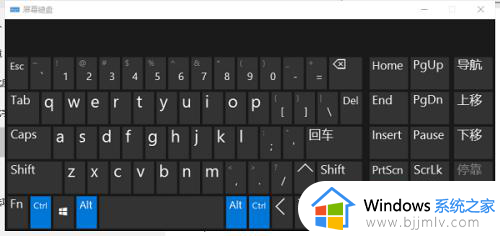
第五步、进去之后,勾选“打开数字小键盘”,点击确定之后,就可以输入数字了,如下图所示:
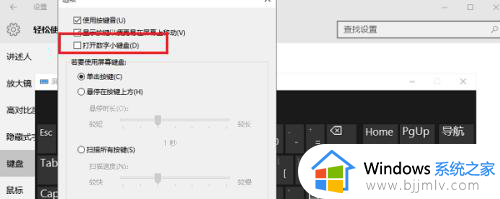
综上所述就是小编教大家的笔记本电脑字母键变成了数字修复方法了,有遇到相同问题的用户可参考本文中介绍的步骤来进行修复,希望能够对大家有所帮助。